3 moduri de a instala aplicații din magazinul de aplicații (jocuri și aplicații) de pe iPhone sau iPad prin iTunes,
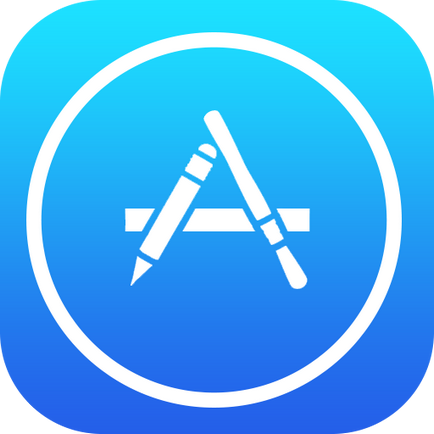
Mai devreme sau mai târziu, fiecare titular al iOS-devaysa, dacă iPhone, iPod Touch sau iPad, se confruntă cu necesitatea de a instala o aplicație numai din App Store. Acest lucru poate fi un joc (plătit, gratuit, shareware), sau program, diferența în metoda de instalare nu este.
Desigur, ori de câte ori aveți nevoie pentru a instala orice program sau joc din software-ul Apple Store, puteți contacta centrul de service specializat în repararea și întreținerea dispozitivelor bazate pe iOS, cu toate acestea, este imposibil, pentru că instalați programe și jocuri din App Store de pe iPhone, iPod Touch sau iPad este foarte simplu.
Astăzi vă vom împărtăși cu voi, dragi cititori, metodele de lucru de instalare aplicații de pe iPhone sau iPad.
Pentru început, este de remarcat faptul că, în scopul de a instala aplicații din App Store dispozitivul în sine nu este suficient. trebuie să creați mai întâi un cod de cont Apple. Acest lucru se poate face direct în procesul de instalare a aplicației.
Pentru a instala aplicații din App Store, avem nevoie de:
Informații utile despre aplicațiile pentru iPhone și iPad din App Store
- Distribuit ca fișiere cu extensia IAP.
- După ce aplicația este descărcată pe computer prin intermediul iTunes sunt stocate în memoria programelor interne și este disponibil în:
Poate vei fi surprins, dar pentru a instala jocul sau programul pe iPhone-ul nu unul sau poate chiar două moduri.
Metode pentru instalarea de aplicații din App Store de pe iPhone sau iPad
- Direct de la iPhone;
- Cu computer prin intermediul iTunes;
- Cu computer prin intermediul manager de fișiere (iFunBox, iTools).
Instalarea aplicațiilor din App Store direct pe iPhone (iPad)
Această metodă este cea mai rapidă și mai simplă, nu necesită o conexiune și de a sincroniza dispozitivul cu computerul prin cablu USB sau Wi-Fi. Este nevoie doar de o conexiune la Internet pentru iPhone (de preferință, prin Wi-Fi).
- Pe iPhone, du-te la App Store.
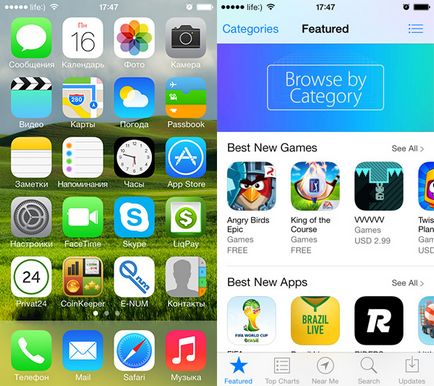
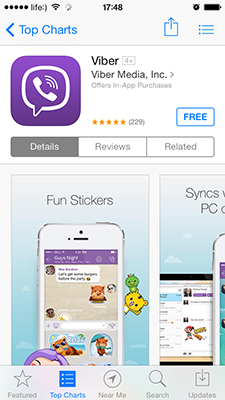
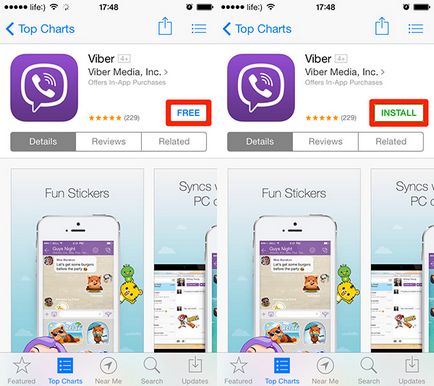
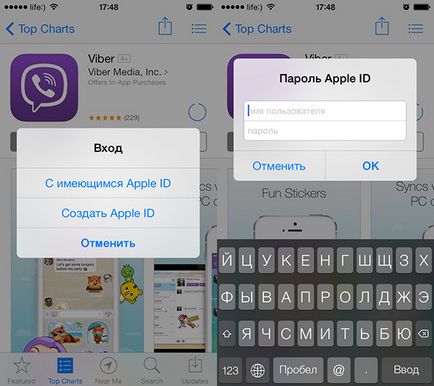
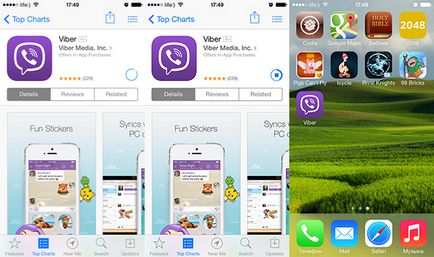
Odată ce aplicația din App Store va fi descărcat și instalat, pictograma sa apare pe desktop-ul iPhone, instalarea a fost de succes și aplicația va fi disponibilă pentru utilizare.
Instalați jocuri și aplicații pentru iPhone sau iPad prin iTunes
Această metodă vă permite să instalați aplicații din App Store, cu un calculator, acesta poate fi un PC bazat pe Windows sau Mac, toate acțiunile sunt identice. Metoda un pic mai complicat de un precedent, cu toate acestea, și are o serie de avantaje:
- Toate aplicațiile descărcate din App Store sunt salvate pe computer și poate fi instalat pe iPhone și hard disk-ul iPad, chiar și fără o conexiune la Internet;
- atunci când restaurați iPhone sau actualizarea firmware-ului toate programele instalate anterior și jocurile pot fi setate în câteva click-uri fără a porni de la Apple, și este mai rapid și mai ieftin (dacă nu aveți acces nelimitat la Internet);
- în orice moment pe computer pot fi transferate toate achizițiile din App Store (freeware, shareware și aplicații cu plată).
S-ar putea fi o situație în care ați descărcat jocul sau programul chiar de iPhone (fără un computer), acesta este instalat în memoria aparatului, dar nu și în iTunes ( «Programs“ din meniu). În acest caz, iPhone intermitent acestea vor fi eliminate din memorie. Nu-ți face griji, toate aplicațiile care anterior au fost instalate pe iPhone pot fi restaurate, și anume, pentru a le transfera la computer prin intermediul iTunes. La Apple, acest proces este numit „achiziții de transfer cu iPhone».
Cum să migreze aplicațiile din App Store (program de joc), de la iPhone la computer
Descărcați aplicația pentru iPhone instalat pe un ipa-fișier separat pe un PC sau un hard disk Mac poate fi direct în două moduri:
- în mod automat atunci când vă sincronizați iPhone cu computerul prin intermediul iTunes;
- manual, fără a fi nevoie să se conecteze dispozitivul la computer.
Când vă sincronizați iPhone cu computerul prin intermediul iTunes, toate stabilite în dispozitivul de memorie din jocurile App Store și aplicații sunt descărcate automat pe hard disk-ul și PC-ul sau Mac sunt disponibile în meniul „Programs“ din aytyunse, nu este necesară nicio acțiune suplimentară din partea dumneavoastră.
Când sincronizarea de actualizare sau de a restabili iPhone la calculator (cu un „curat“ iOS), puteți alege întotdeauna ce aplicații din iTunes poate fi instalat în memoria iOS-devaysa.
A doua metodă nu necesită vă sincronizați iPhone cu computerul, achizițiile de transfer din App Store se face fără a conecta „iPhone-calculator“.
- iTunes deschise pe un Mac sau Windows-PC (nici o diferență).
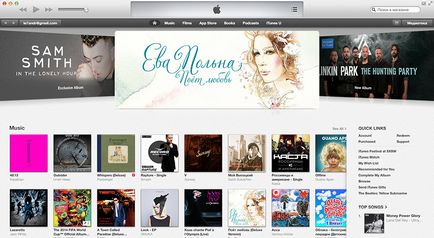
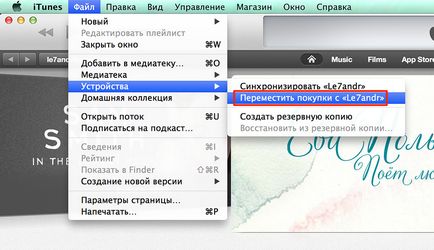
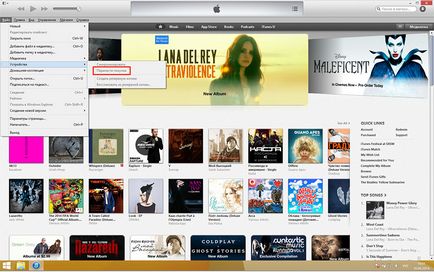
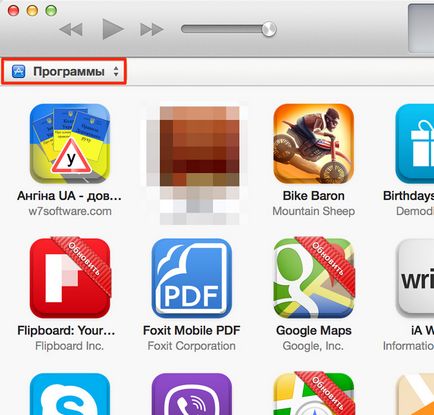
aplicații de sincronizare între iPhone (iPad) și PC
Să presupunem că în biblioteca dvs. iTunes de pe computerul dvs. a adăugat o aplicație de la iTunes Store (aka App Store), acesta trebuie să fie descărcat pe dispozitiv și a instala. Fă-l destul de simplu:
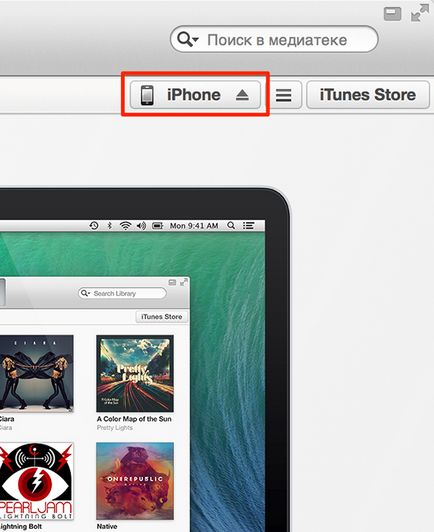
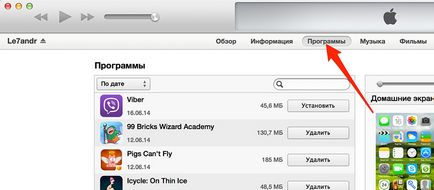
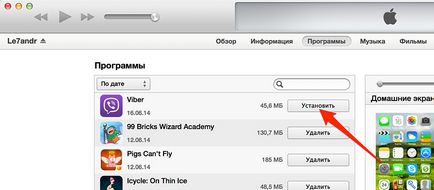
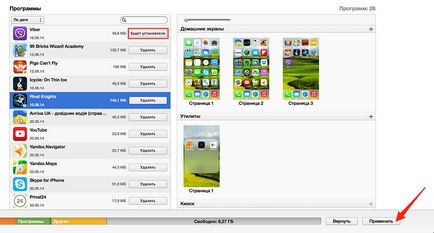
Odată ce iTunes va descărca și instala un joc sau un program în memoria iPhone, pictograma sa apare pe ecranul „Home“ (iPhone zona de operare).
Instalarea aplicațiilor folosind un manager de fișiere (iFunBox, iTools)
Ultimul mod de știu pentru a instala aplicația oficială (nu jailbroken) din App Store de pe iPhone. Instalarea se face prin alternative manageri de fișiere (nu iTunes), cum ar fi iFunBox, iTools și altele asemenea.
Mai jos vom descrie instalarea aplicațiilor prin iFunBox, managerii din alte operațiuni este identică cu diferența în organizarea meniului programului.
Pentru a instala prin joc iFunBox sau un program, avem nevoie de:
- el ifunbox File Manager (free download iFunBox);
- aplicațiile instalate arhiva cu extensia .ipa (trebuie să fie salvate pe hard disk-ul computerului);
- iPhone sau iPad conectat la computer cablu USB sau Wi-Fi (iFunBox vă permite să lucrați cu iOS-devaysa conectat la un calculator cu o rețea fără fir Wi-Fi).
Avantajele metodei:
dezavantaje:
- Este nevoie de conectarea unui iPhone sau iPad la calculator;
- trebuie mai întâi să descarce aplicația pe computer.
Setarea doar câteva click-uri extrem de simplă și necesită:
- Conectați iPhone la computer (PC sau Mac) cablu USB (astfel încât acesta va fi mult mai rapid și mai fiabile) sau Wi-Fi.
- Start iFunBox și asigurați-vă că programul recunoaște dispozitivul conectat în meniul «Dispozitiv curent» modelul iOS-devaysa (dispozitiv de curent) trebuie să fie specificate și numele de la „Settings“ -> „General“ -> „Despre aparatul Dvs.“ -> Câmp „Nume“.
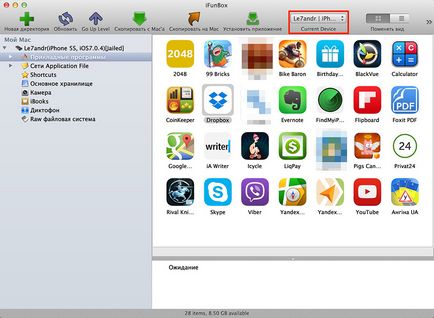
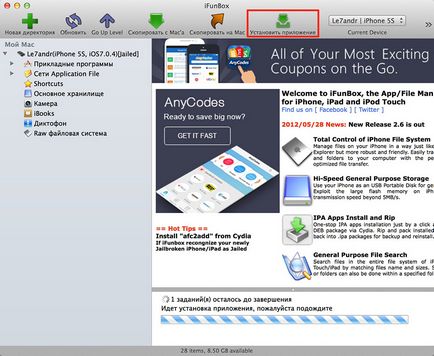
După cum puteți vedea, nimic complicat pentru a instala aplicații pe iPhone sau iPad nu este și poate fi realizată în trei moduri diferite. Fiecare metodă în propriul lor interes, are avantajele și dezavantajele sale, alegerea ta.